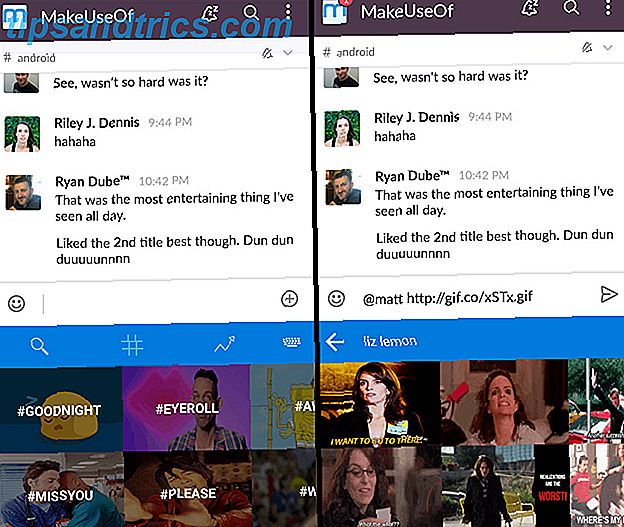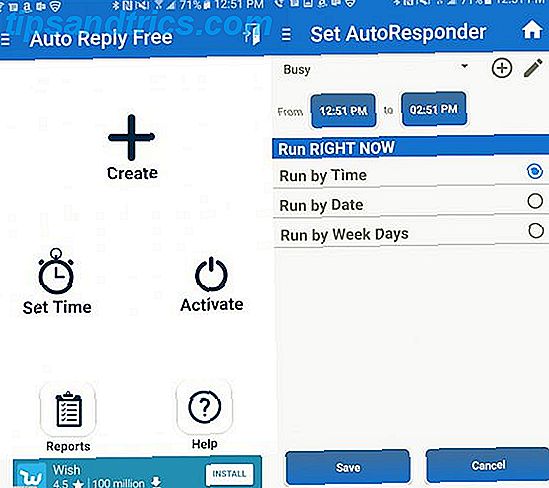Der Raspberry Pi ist ein großartiges Home-Media-Gerät und ebenso perfekt für Retro-Gaming. Im Laufe der Jahre seit seiner Veröffentlichung wurde der Pi mit Emulatoren gesegnet, um Software für unzählige klassische Plattformen zu betreiben.
Die meisten stammen aus dem 8- und 16-Bit-Zeitalter, und der Betrieb mehrerer Emulatoren kann etwas unordentlich werden. Was Sie brauchen, ist eine nette einheitliche Benutzeroberfläche. Zum Glück ist dies mit RecalBox möglich, die eine Auswahl der besten Konsolen- und MAME-Emulatoren bietet und ihnen eine glatte Oberfläche und eine einfache Controller-Konfiguration bietet.
Das ist nicht nur schön, RecalBox ist auch einfach einzurichten.
RecalBox vs. RetroPie
Wenn Sie bereits Retro-Gaming-Spaß auf Ihrem Raspberry Pi mit RetroPie genießen, fragen Sie sich vielleicht, warum Sie zu RecalBox wechseln sollten. Nun, das muss man eigentlich nicht, aber RecalBox bietet eine andere Art, Dinge zu tun. Zum Beispiel, es bootet schneller, wenn Sie also verzweifelt spielen wollen, ist es eine gute Option zu haben.

Wie zu erwarten, sind viele der in RecalBox enthaltenen Emulatoren für beide Retro-Game-Emulatoren verfügbar. Tatsächlich hat RetroPie eine größere Auswahl. Aber RetroPie hat nicht das gleiche Maß an Glanz. Die Benutzeroberfläche von RecalBox ist wesentlich benutzerfreundlicher und macht Ihren Raspberry Pi eher wie eine Spielekonsole (mit einer Bibliothek, die derzeit über 30.000 Titel umfasst) statt einer Sammlung von Emulatoren.
Wenn Sie mehr über RetroPie erfahren möchten, finden Sie in unserem Leitfaden zur Installation auf dem Raspberry Pi Wie Game Emulatoren auf dem Raspberry Pi zu installieren Wie zu installieren Game Emulatoren auf dem Raspberry Pi Desktop-Computer, Media Center, ein integraler Bestandteil eines Budgets Weltraumprogramm - gibt es kein Ende der Vielseitigkeit des Raspberry Pi? Scheinbar nicht - weil es auch Spiele macht. Weiterlesen .
Beste Ergebnisse: Installieren Sie RecalBox auf Raspberry Pi 3
Für die besten Ergebnisse mit RecalBox, ein Raspberry Pi 3 Raspberry Pi 3: Schneller, besser, mit Wi-Fi und Bluetooth Raspberry Pi 3: Schneller, Besser, mit Wi-Fi und Bluetooth Heute gab die Raspberry Pi-Stiftung die Veröffentlichung bekannt der Raspberry Pi 3. Es ist das wichtigste Update für die beliebte Linie von Low-Cost-Computern noch. Lesen Sie mehr wird empfohlen. Während es auf dem Raspberry Pi 2 läuft 5 Dinge nur ein Raspberry Pi 2 kann 5 Dinge tun Nur ein Raspberry Pi 2 kann tun Die neueste Ausgabe des Pint-großen Computers ist genial. So großartig, dass es tatsächlich 5 Dinge gibt, die man nur mit einem Raspberry Pi 2 machen kann. Mehr lesen, der zusätzliche Saft, der mit dem Pi 3 verfügbar ist, wird einen großen Unterschied machen. (Obwohl, wenn Sie Dinge niedrig-Spezifikation halten, könnten Sie mit einem Raspberry Pi Zero Getting Started mit Raspberry Pi Zero Getting Started mit Raspberry Pi Zero Ob Sie ein Magazin mit einem auf der Vorderseite geklebt gekauft, oder fand ein Kit online, die Chancen stehen gut, dass Sie jetzt stolzer Besitzer eines 5-Dollar-Computers sind: der Raspberry Pi Zero. Mehr lesen.)

Zur Erinnerung: Der Raspberry Pi 2 verfügt über einen 32-Bit-Quadcore-ARM-Cortex-A7-Prozessor mit 900 MHz (spätere Modelle hatten die ARM Cortex-A53 64-Bit-CPU) mit 1 GB RAM.
Inzwischen hat der Raspberry Pi 3 einen 1, 2 GHz 64-Bit Quad-Core ARM Cortex-A53, ebenfalls mit 1 GB RAM. Diese zusätzlichen 0, 3 GHz machen einen großen Unterschied - sie können ein ressourcenintensives Spiel auf dem Raspberry Pi 3 auf Hochtouren bringen. Zusätzlich bietet die Hardware dieses Geräts die größte Auswahl an Retro-Gaming-Emulatoren zur Auswahl.
Zukünftige Updates können möglicherweise höher spezifizierte, derzeit ausgelassene Emulatoren enthalten. Ein weiterer guter Grund, RecalBox auf einem Raspberry Pi zu betreiben!
Hardware, die Sie für RecalBox benötigen
Für den erfolgreichen Einsatz der RecalBox auf Ihrem Pi 3 benötigen Sie eine microSD-Karte (16 GB oder höher) und eine funktionierende drahtlose Netzwerkverbindung. Der Raspberry Pi 3 behält eine Ethernet-Kabelverbindung bei, wenn es sich also um ein Problem handelt und Sie keinen drahtlosen Dongle haben, können Sie ein Ethernet-Kabel verwenden. Ein HDMI-Kabel wird ebenfalls benötigt.

Sie werden wahrscheinlich auch einen Gamecontroller benötigen. Dies kann ein Controller im PlayStation-Stil, ein Xbox-Controller oder ein generisches USB-Cheap Gamepad sein. Wirklich, es hängt von der Art der Spiele ab, die Sie spielen möchten. Wenn Sie sich für den PlayStation-Controller entscheiden, benötigen Sie ebenfalls einen USB-Bluetooth-Dongle (es sei denn, Sie haben Bluetooth auf Ihrem Raspberry Pi 3 aktiviert. So erhalten Sie Bluetooth auf einem Raspberry Pi 3 So erhalten Sie Bluetooth auf einem Raspberry Pi 3 Eine der besten neuen Funktionen des Raspberry Pi 3 ist die Unterstützung für Bluetooth! Hier ist, wie Sie damit beginnen. Lesen Sie weiter). Eine Tastatur kann sich auch für die Konfiguration als nützlich erweisen, wenn Sie einen nicht standardmäßigen Controller verwenden.
Wenn es sich um ein Projekt handelt, bei dem man von vorne anfängt und einen Raspberry Pi für den Aufbau einer Retro-Konsole besitzt, könnte man einen Fall in Betracht ziehen, um ihn gut abzuschließen.
Installieren Sie RecalBox
Sie müssen ein Disk-Image von recalboxOS von Github herunterladen, um loszulegen. Sobald dies erledigt ist, formatieren Sie die microSD-Karte als FAT, und kopieren Sie die entpackten Neukalibrierungsdateien auf die Karte.
Kopieren Sie die microSD-Karte mit den kopierten Dateien sicher, legen Sie sie in Ihren ruhenden Raspberry Pi 3 ein und schließen Sie das Netzkabel zum Hochfahren an.

Wenn die RecalBox bootet, sehen Sie, dass sie mit der Installation beginnt und eine Auswahl an Grafiken anzeigt. Nach ein paar Minuten sehen Sie die abgeschlossene Installation, während die glatte, menügesteuerte Benutzeroberfläche geladen wird. Dies ist eine komplette Spielumgebung mit einigen vorinstallierten Spielen zur Auswahl und läuft unter jedem gelisteten Emulator.
Oh, und es hat auch Musik, um dich in die Retro-Stimmung zu bringen. Und für den Fall, dass Sie dafür einen Raspberry Pi mit Kodi geopfert haben, ist auch die beliebte Media Center Software enthalten!
Konfigurieren Sie Ihren Gamecontroller
Eines der ersten Dinge, die Sie tun sollten, ist Ihren Gamecontroller zu konfigurieren. Glücklicherweise ist es ein Kinderspiel, es einzurichten. Sobald der Controller erkannt wird (entweder durch Anschließen eines USB-Kabel-Controllers oder eines Bluetooth-Dongles und Einschalten des Controllers), wird RecalBox Sie benachrichtigen. In diesem Stadium können Sie mit dem Kalibrieren des Geräts beginnen und dann Tasten zuweisen. Es ist alles innerhalb von fünf Minuten erledigt.
Jede zusätzliche Konfiguration (Ihr Controller kann in irgendeiner Weise nicht standardkonform sein) kann über die Tastatur gehandhabt werden. Von dem, was wir gesehen haben, hat RecalBox jedoch eine riesige Auswahl an Game-Controller-Profilen, so dass es Ihnen wahrscheinlich gut geht.
Emulatoren auf RecalBox
So viele Emulatoren und ROMs sind heutzutage verfügbar, und eine große Auswahl ist in RecalBox verfügbar. Es gibt Auslassungen - zum Beispiel ist der Dreamcast Emulator Reicast nicht vorhanden - aber diese werden voraussichtlich in der nächsten Version von RecalBox verfügbar sein. Leider hat dies derzeit kein bestätigtes Veröffentlichungsdatum.
Eine massive 44 Emulatoren sind verfügbar, aber nicht alle haben ROMs. Wenn ein Emulator keine ROMs besitzt, wird er erst aufgelistet, wenn die ROMs hinzugefügt wurden. Diejenigen mit ROMs, die "out of the box" verfügbar sind, sind:
- Nintendo Unterhaltungssystem
- Super Nintendo Unterhaltungssystem
- PC-Engine
- SEGA Master System
- Spieljunge-Fortschritt
Es gibt auch einen Doom- Menüpunkt, der die Möglichkeit bietet, Freeware-Versionen des klassischen FPS Doom Vs. Call Of Duty Modern Warfare - Wie weit ist die FPS gekommen? Schicksal vs. Call Of Duty Modern Warfare - Wie weit ist die FPS gekommen? Ego-Shooter sind seit ihrer ersten Inkarnation vor zwei Jahrzehnten an der Spitze der Spieleentwicklung. Sie kombinieren adrenalingetränkte Action mit einer Perspektive, die eine große Bühne für Technologie bietet; First-Person-Spiele ... Lesen Sie mehr.
Um ein Spiel auszuwählen, navigieren Sie einfach mit dem Controller zu und wählen Sie es aus.
Übernimm die Kontrolle über deine Retro-Spiele-Bibliothek mit RecalBox
Möchten Sie Ihre bestehende Retro-Spiele-Bibliothek mit diesen Emulatoren spielen? Der beste Weg, dies zu tun ist über Ihren PC-Browser. Geben Sie einfach die IP-Adresse der RecalBox Raspberry Pi in die Adressleiste ein und Sie sehen die Webkonsole. Die IP-Adresse finden Sie über den Menüpunkt Netzwerkeinstellungen auf RecalBox.

Verwenden Sie den Menüeintrag ROM-Dateien verwalten, um eigene ROM-Dateien hinzuzufügen, das entsprechende System auszuwählen und dann nach der Datei zu suchen, die hochgeladen werden soll (oder aus dem Dateimanager ziehen).

Sobald die Dateien hinzugefügt wurden, können sie auf RecalBox abgespielt werden.

Denken Sie immer daran, dass Sie kein ROM ausführen sollten, wenn Sie nicht die physische Version des Titels besitzen . Vorsichtig auftreten.
Menüs und Optionen
RecalBox bietet verschiedene Menüs, die die vielen verfügbaren Optionen abdecken. Zum Beispiel können Sie über das Hauptmenü auf Systemeinstellungen, Toneinstellungen und Controller-Einstellungen zugreifen. (Dies wird während der Button-Mapping-Phase zugewiesen.)

Folgende Optionen finden Sie im Hauptmenü:
- Kodi Media Center - Starten Sie Kodi (siehe unten).
- Systemeinstellungen - Festplattenstatus, Übertaktung, Kodi-Einstellungen.
- Spieleinstellungen - Setze Verhältnis, Autosave und mehr.
- Controller-Einstellungen - Konfigurieren Sie verbundene Controller und verbinden Sie Bluetooth-Controller.
- UI-Einstellungen - Verschiedene Einstellungen für die Benutzeroberfläche, z. B. Overscan, Bildrate, Bildschirmschoner.
- Toneinstellungen - Stellen Sie die Lautstärke ein, schalten Sie die Menümusik um und stellen Sie ein Audio-Ausgabegerät ein.
- Netzwerkeinstellungen - Legen Sie eine IP-Adresse und einen Hostnamen fest und schalten Sie Wi-Fi ein.
- Scraper - Ermitteln Sie, von welchen Sites Bilder für Ihre ROMs erstellt werden.
- Beenden - Optionen zum Neustarten und Herunterfahren
Sie müssen diese Menüs erkunden, um zu finden, was in jedem Angebot angeboten wird. Alles ist nützlich, aber einige sind am besten in Ruhe gelassen, nur für den Fall, dass Sie Probleme verursachen.
Kodi und Retro Gaming auf einem Raspberry Pi!
Es ist schon ein großartiges System, aber RecalBox hat noch einen Trick im Ärmel. Wenn du mit dem Spielen fertig bist und einen Film sehen möchtest, kannst du ganz einfach zu Kodi wechseln! Kein Aufstehen, einfach das Hauptmenü öffnen und die Kodi-Option auswählen. RecalBox wird heruntergefahren und Kodi wird gestartet.

Ab diesem Punkt können Sie alle Ihre bevorzugten Kodi Add-ons hinzufügen 12 Möglichkeiten, Kodi zum besten Media Player für Sie zu machen 12 Möglichkeiten, Kodi zum besten Media Player für Sie zu machen Dieser Artikel untersucht die besten Möglichkeiten, Kodi so anzupassen, dass es zum Absoluten wird bester Mediaplayer für dich persönlich. Verwandle es von nur gut in unverschämt groß. Lesen Sie mehr und starten Sie das Streaming von TV, Filmen und Musik mit einer guten Internetverbindung.
Wenn Sie zu RecalBox zurückkehren, müssen Sie Ihren Raspberry Pi über Kodi neu starten. Innerhalb weniger Minuten sollten Sie wieder spielen!
Warum einen Raspberry Pi für Retro Gaming verwenden?
Jetzt ist es an der Zeit, die offensichtliche Frage zu beantworten: Warum sollten Sie einen Raspberry Pi für Retro-Spiele verwenden?
Schließlich leben wir in einer Zeit, in der wir von Technik umgeben sind. Smartphones und Tablets sind gesegnet mit Emulatoren (oder sogar Portierungen von klassischen Spielen 10+ Classic Amiga Games, Reborn auf Android 10+ Klassische Amiga Games, Reborn auf Android Der Amiga ist nicht so liebevoll in Erinnerung wie die NES oder andere Konsolen, aber trotzdem hat eine Bibliothek mit tollen Spielen (hier sind 10 Spiele, die Sie heute auf Android spielen können. Mehr dazu), und natürlich haben Desktop-Computer und Laptops die Fähigkeit, Emulatoren zu betreiben. Warum also auf einen Raspberry Pi für den Retro-Gaming-Wahnsinn zurückgreifen, wenn du deinen PC einfach hochfahren kannst?
Nun, es gibt mehrere Gründe. Der Raspberry Pi ist billig und flexibel. Es kann als dediziertes Gerät verwendet werden (Sie können möglicherweise nicht immer einen Emulator auf Ihrem PC starten; vielleicht möchte ein Geschwister oder ein Kind spielen, aber Sie wollen arbeiten).
Aber vielleicht ist die wirkliche Antwort, warum Sie einen Raspberry Pi für Retro-Gaming verwenden sollten, noch einfacher. Du solltest es benutzen ... weil du es kannst. Für viele von uns ist das die Entschuldigung, die wir brauchen.
Spielst du Retro-Videospiele mit deinem Raspberry Pi? Welche Plattform oder welches Spiel gefällt dir am besten? Bevorzugen Sie RecalBox oder RetroPie? Sagen Sie uns unten.